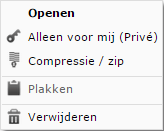Mappen aanmaken en beheren
Het werken met bestanden en mappen (folders) werkt op ongeveer dezelfde wijze als u gewend bent in een Windows of Mac PC.
Kies menu : Extra > Elektronisch Dossier
Het eerste scherm dat zichtbaar wordt is de inhoud van de Hoofdmap. Als er al bestanden en mappen in de Hoofdmap van het elektronisch dossier zijn toegevoegd, dan zijn die nu zichtbaar.
Een nieuwe map aanmaken
Een nieuwe map aanmaken, bijvoorbeeld om alle BTW aangiften in te bewaren, is zo gedaan. In dit voorbeeld wordt een bestand toegevoegd aan de geopende Hoofdmap.
- Klik op de knop

- Geef vervolgens de map een naam :
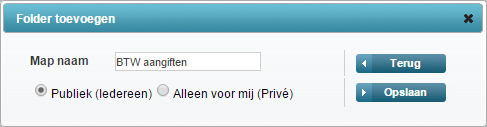
- Klik op Opslaan
De nieuwe map wordt zichtbaar in de geopende map, in dit voorbeeld is dat de hoofdmap.
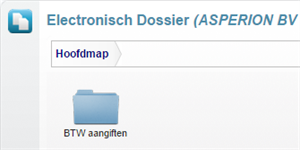
Map eigenschappen beheren
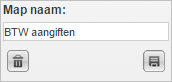 |
Rechts in het scherm worden de Map eigenschappen weergegeven. Hier kan door intypen de Naam van een map aangepast worden.
Deze knop wordt alleen getoond als de eigenschappen van een bestand (of map) zijn gewijzigd.
|
Verdere functies die met mappen uitgevoerd kunnen worden zijn :
Map verwijderen
- Selecteer de map.
- Klik op de prullenmand
 rechtsonder op het scherm
rechtsonder op het scherm
of - Klik met rechtermuisknop op de map en kies Verwijderen
Mappen die nog bestanden bevatten kunnen pas verwijderd worden nadat alle bestanden uit die map verwijderd zijn. Zo kunnen er dus nooit grotere aantallen bestanden per ongeluk verwijderd worden. Verplaats of verwijder eerst de inhoud van een map voordat de map verwijderd wordt.
Map verplaatsen
Mappen kunnen naar elke gewenste andere map verplaatst worden.
- Sleep de map naar de gewenste map of naar een map in de padnaam bovenaan het scherm.
Map actiemenu
Door met de rechtermuisknop op een map te klikken wordt het map actiemenu zichtbaar. Dit menu bevat een aantal mogelijkheden.
|
|
Op de map wordt met een slotje aangegeven dat een map privé is. Andere gebruikers zien deze map in zijn geheel niet.
|
Meer informatie
- Klik hier voor alle online help informatie over dit onderwerp en/of gerelateerde functies.